
Отчеты / БСБД_2ЛАБ
.pdfМинистерство науки и высшего образования Российской Федерации Федеральное государственное бюджетное образовательное учреждение
высшего образования
ТОМСКИЙ ГОСУДАРСТВЕННЫЙ УНИВЕРСИТЕТ СИСТЕМ УПРАВЛЕНИЯ И РАДИОЭЛЕКТРОНИКИ (ТУСУР)
Кафедра комплексной информационной безопасности электронно-
вычислительных систем (КИБЭВС)
СОЗДАНИЕ ПРОСТОГО ПРИЛОЖЕНИЯ ДЛЯ РАБОТЫ С БАЗАМИ ДАННЫХ В MICROSOFT VISUAL STUDIO
Отчет по лабораторной работе №2
По дисциплине «Безопасность систем баз данных»
Выполнил
Студент группы 710-2
_____ Кузьмина А.А.
__.02.2022
Руководитель
Младший научный сотрудник
_____ ______Слезкин А.О.
__.02.2022
Томск - 2021
2
1 Введение
Цель работы:
1.Изучение основных компонентов для работы с данными в базах данных в Microsoft Visual Studio;
2.Создание простого приложения в Microsoft Visual Studio для работы с базой данных для своей предметной области. (Ремонт ПК в сервисном цетре).
Для создания базы данных используется среда SQL Server Management Studio 2018.
Для создания приложения используется среда Microsoft Visual Studio
2019.
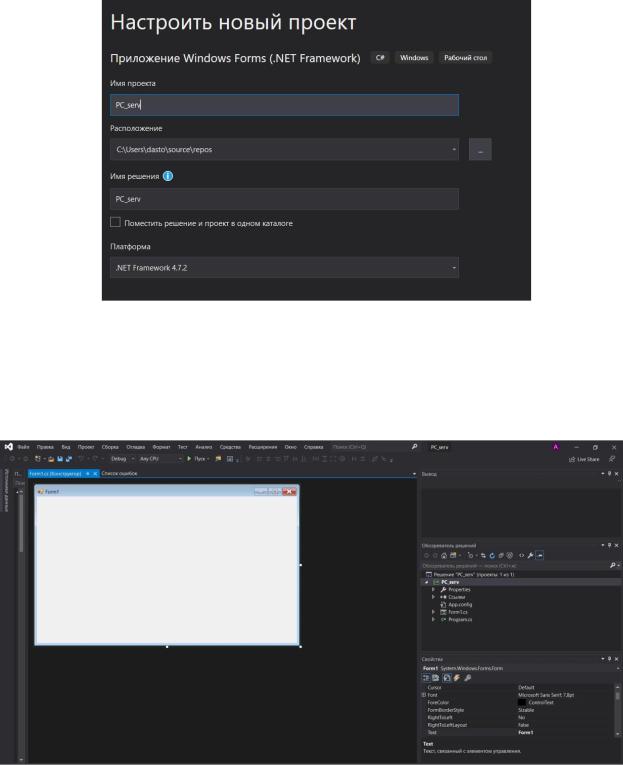
3
2 Ход работы
Сначала необходимо создать приложение Windows Forms.
Создание приложения представлено на рисунке 1.
Рисунок 1 – Создание приложения Windows Forms.
На рисунке 2 представлен вид проекта.
Рисунок 2 – Вид проекта.
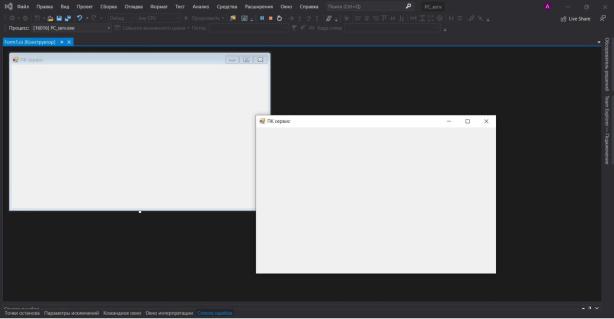
4
На вкладке «Свойства» для Form1 изменим значение в поле «Text» на
«ПК сервис» и запустим приложение.
Запущенное приложение представлено на рисунке 3.
Рисунок 3 – Запущенное приложение.
Чтобы создать главное меню нужно использовать компонент MenuStrip
с вкладки ToolBox. При запуске приложения пользователи видят меню,
сгенерированное компонентом.
В дизайнере меню укажем пункты через свойство «Text» и добавим пиктограммы через свойство «Image». Также добавим горячие клавиши через свойство «ShortcutKeyDisplayString».
На рисунках 4 – 8 представлена настройка меню.
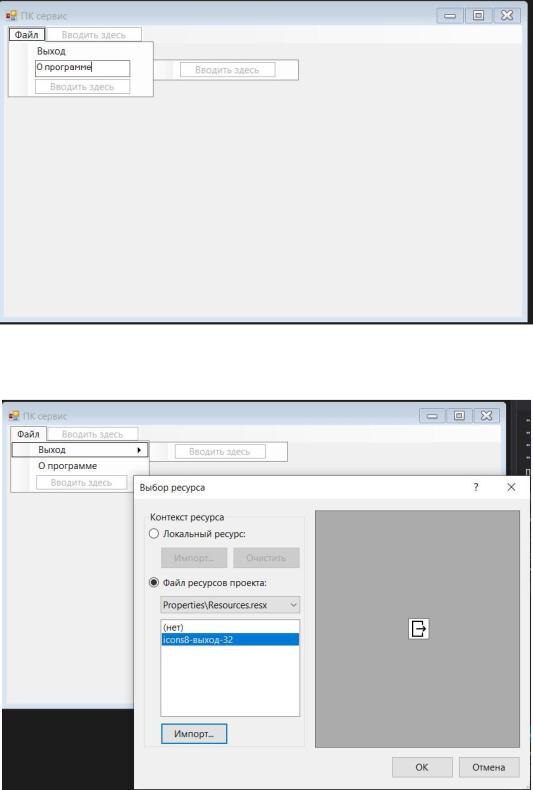
5
Рисунок 4 – Создание главного меню.
Рисунок 5 – Загрузка пиктограмм.
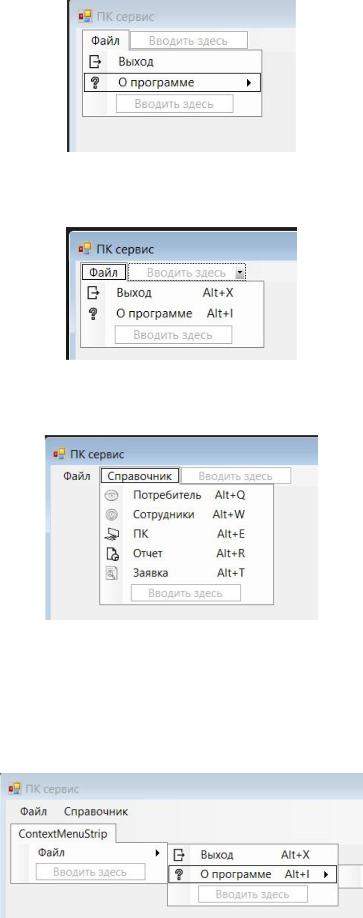
6
Рисунок 6 – Добавленные пиктограммы.
Рисунок 7 – Добавленные горячие клавиши.
Рисунок 8 – Добавленный справочник.
Далее добавим элемент «СontextMenuStrip» с закладки «ToolBox».
Контекстное меню появляется на экране при нажатии правой кнопки мыши на визуальных компонентах.
Рисунок 9 – Добавление контекстного меню.
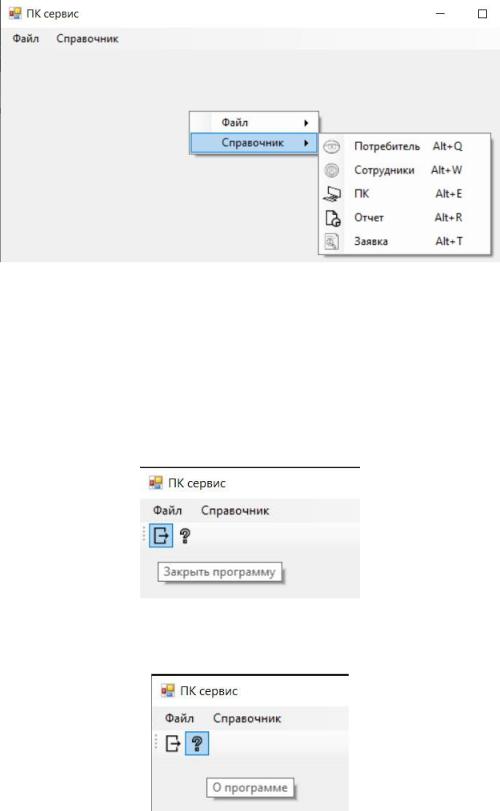
7
Чтобы контекстное меню появилось при запуске, необходимо в свойстве
«ContextMenuStrip» указать «contextMenuStrip6».
Работа контекстного меню представлена на рисунке 10.
Рисунок 10 – Контекстное меню.
Затем разместим элемент «ToolStrip». Укажем для него свойство
«Name» в «toolStripMain». В дизайне панели выберем «Button». Для нее укажем аналогичную пиктограмму для выхода и всплывающую подсказку через свойство «ToolTipText». Также создадим кнопку «О программе».
На рисунках 11, 12 представлены созданные кнопки.
Рисунок 11 – Кнопка «Закрыть программу».
Рисунок 12 – Кнопка «О программе».
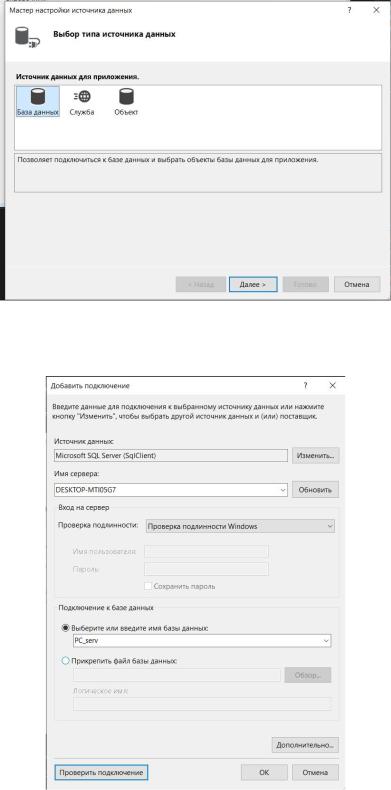
8
Далее подключим ранее созданную базу данных. Для этого нужно во вкладке «Проект» выбрать «Добавить новый источник данных».
На рисунках 13 – 15 представлен процесс добавления базы данных.
Рисунок 13 – Выбор типа источника данных.
Рисунок 14 – Добавление подключения.
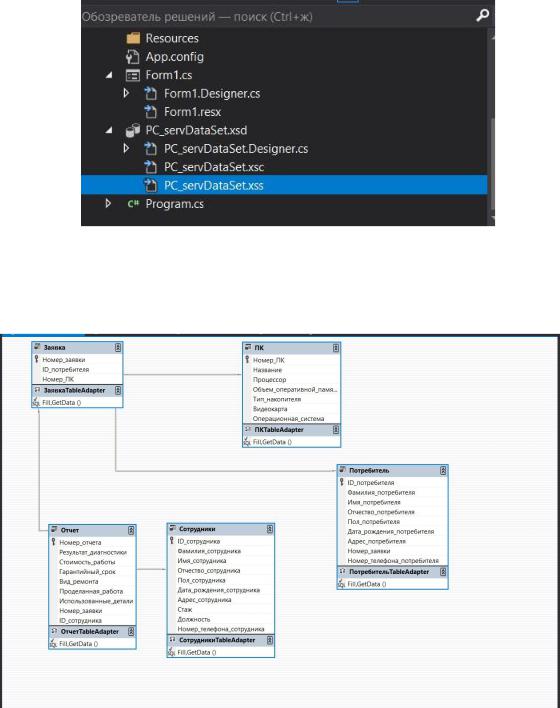
9
Рисунок 15 – Добавленная база данных.
На рисунке 16 представлен вид таблиц в Visual Studio.
Рисунок 16 – Вид таблиц.
Создаем новую форму Form2 и выбираем таблицу «Потребители».
Форму представления выбираем «Сведения» и перетаскиваем на созданную форму.
Аналогично было сделано и для остальных таблиц.
Процесс создания и итоговые формы представлены на рисунках 17 – 21.
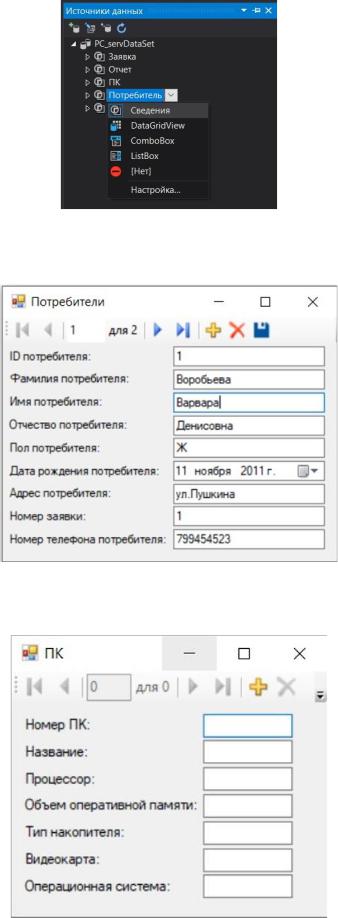
10
Рисунок 17 – Выбор представления данных.
Рисунок 18 – Итоговый вид формы «Потребители».
Рисунок 19 – Итоговый вид формы «ПК».
